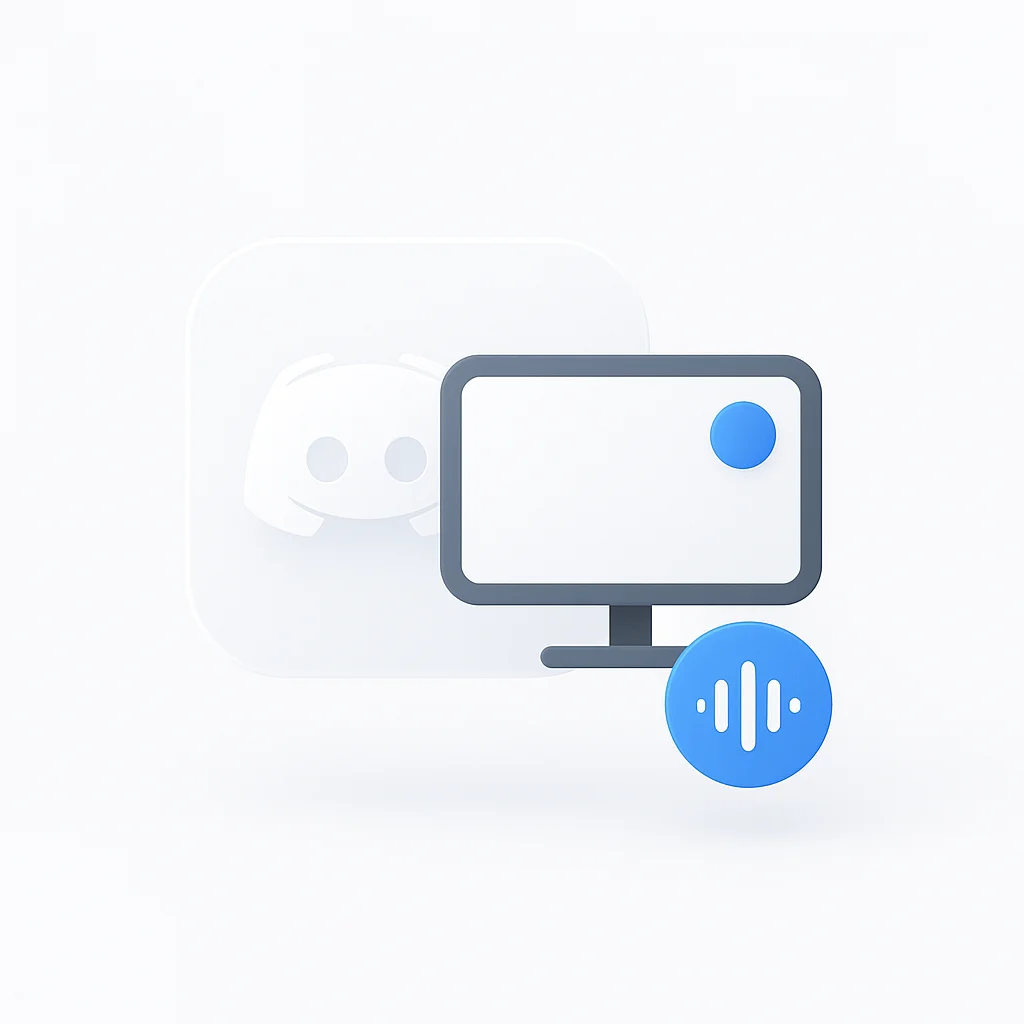Dit artikel onderzoekt het gebruik van de Spraak naar tekst-functie van Google Docs. Met Spraak naar tekst kunnen gebruikers geschreven inhoud genereren door middel van spraakdictaat. De volgende secties beschrijven de noodzakelijke vereisten voor het gebruik van Spraak naar tekst, bieden een stapsgewijze handleiding voor activering en geven suggesties voor het optimaliseren van de dicteerervaring.
Inleiding
Heb je ooit het gevoel dat je vingers je gedachten niet kunnen bijhouden? Besteed je uren aan het typen van documenten, in de hoop dat er een snellere manier is? Nou, maak je geen zorgen meer! Google Docs heeft een ingebouwde functie genaamd Spraak naar tekst waarmee je het toetsenbord kunt vergeten en content kunt creëren door simpelweg je stem te gebruiken.
Deze geweldige functie is niet alleen ongelooflijk eenvoudig te gebruiken, maar het kan ook een enorme tijdbesparing opleveren. Stel je voor dat je je ideeën, rapporten of zelfs e-mails in realtime dicteert, waarbij Google Docs je woorden op magische wijze in tekst transcribeert. Klinkt als een droom, toch? Laten we erin duiken en ontdekken hoe je de kracht van Spraak naar tekst in Google Docs kunt ontgrendelen!
Klaarstaan om je Gedachten te Uiten
Spraak naar tekst draait erom je stem het werk te laten doen. Om aan de slag te gaan, heb je slechts een paar dingen nodig:
- Een microfoon: dit kan de ingebouwde microfoon van je computer zijn, een headsetmicrofoon of een externe microfoon die op je apparaat is aangesloten.
- Google Chrome-browser: Hoewel Spraak naar tekst mogelijk in andere browsers werkt, biedt Google Chrome de meest naadloze ervaring.
Zodra je deze basisprincipes hebt behandeld, zorgen we ervoor dat Google Docs toestemming heeft om toegang te krijgen tot je microfoon:
- Open Google Chrome en navigeer naar je Google Docs-document.
- Klik op het menu Tools in de bovenste werkbalk.
- Selecteer Stem typen in het vervolgkeuzemenu.
- Er verschijnt een klein microfoonpictogram. Als het rood is met een streep erdoor, klik er dan op.
- Mogelijk verschijnt er een pop-up waarin je wordt gevraagd om microfoontoegang voor Google Docs toe te staan. Klik op Toestaan.
Dat is het! Nu is je microfoon klaar om je spraakopdrachten vast te leggen en je Google Docs-creatie aan te wakkeren met de kracht van spraak.
Spraak naar Tekst Activeren
We hebben je microfoon voorbereid en Google Docs staat klaar om te luisteren. Laten we nu Spraak naar tekst activeren en je stem omzetten in geschreven inhoud:
- Open je Google Doc in Google Chrome.
- Klik op het menu Tools in de bovenste werkbalk van je Google Doc.
- Selecteer Stem typen in het vervolgkeuzemenu.
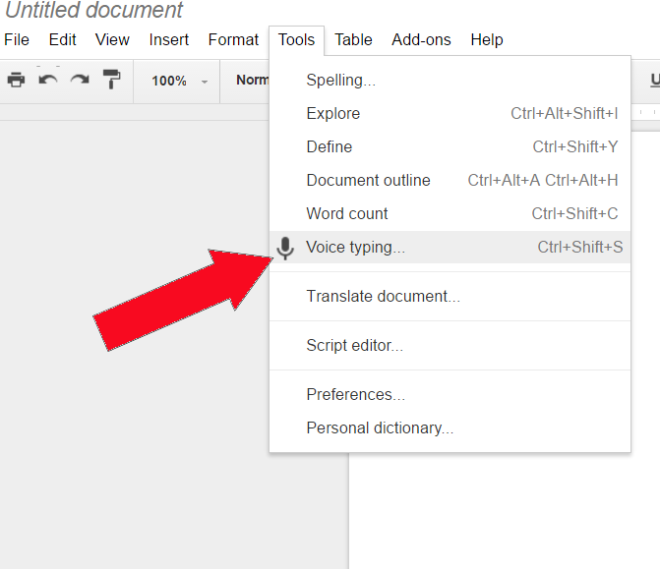
4. Er verschijnt een klein microfoonpictogram op je scherm. Dit is je controlecentrum voor Spraak naar tekst.
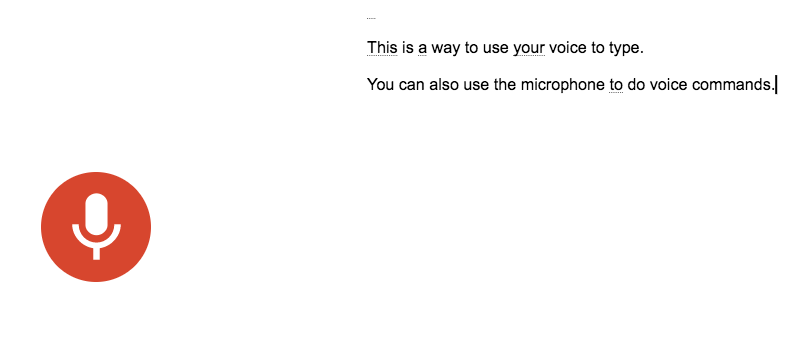
Gefeliciteerd! Je hebt Spraak naar tekst succesvol geactiveerd. Het microfoonpictogram wordt rood tijdens het luisteren en zwart wanneer het gepauzeerd is. In de volgende sectie gaan we onderzoeken hoe je je stem kunt gebruiken om tekst te dicteren en leestekens kunt toevoegen voor een soepele schrijfervaring.
Dicteren en Interpunctie met Spraak naar Tekst
Nu Spraak naar tekst is geactiveerd, gaan we je gedachten dicteren! Zo zorg je voor een soepele en nauwkeurige transcriptie:
- Spreek Duidelijk: Articuleer je woorden goed en houd een natuurlijk spreektempo aan. Achtergrondgeluid kan de nauwkeurigheid beïnvloeden, dus probeer een rustige omgeving te vinden.
- Pauzeer voor Interpunctie: Google Docs is slim, maar het voegt niet op magische wijze komma’s en punten in. Om interpunctie toe te voegen, zeg je gewoon het interpunctiewoord zelf tijdens het dicteren. Zeg bijvoorbeeld “Dit is een zin, met een komma” of “Dit is een andere zin. Punt.”
Hier zijn enkele handige spraakopdrachten voor veelvoorkomende interpunctie:
- Punt: Zeg “punt”
- Komma: Zeg “komma”
- Vraagteken: Zeg “vraagteken”
- Uitroepteken: Zeg “uitroepteken”
- Nieuwe Alinea: Zeg “nieuwe regel” of “nieuwe alinea”
Tip: Terwijl je dicteert, transcribeert Google Docs je woorden in realtime. Maak je geen zorgen als het niet alles perfect oppikt - je kunt altijd teruggaan en het later bewerken.
In de volgende sectie zullen we enkele geavanceerde functies en handige trucjes onderzoeken om je Spraak naar tekst-ervaring naar een hoger niveau te tillen!
Geavanceerde Functies van Spraak naar Tekst (Optioneel)
Hoewel dicteren de kernfunctionaliteit is, biedt Spraak naar tekst enkele bonusfuncties voor extra controle:
- Spraakbewerking en -opmaak: Hoewel niet zo uitgebreid als traditionele bewerking, staat Spraak naar tekst basisspraakopdrachten toe voor opmaak. Probeer “vet” of “cursief” te zeggen om die stijlen toe te passen op je gedicteerde tekst. Je kunt ook tekst markeren door “selecteer [tekst]” te zeggen en vervolgens opdrachten te dicteren zoals “kopiëren” of “verwijderen”. (Opmerking: spraakbewerkings- en opmaakopdrachten zijn momenteel alleen beschikbaar in het Engels.)
- Taalkeuze voor Dicteren: Moet je in een andere taal dan Engels dicteren? Geen probleem! Klik op het instellingenpictogram (drie stippen) naast het microfoonpictogram en kies je gewenste dicteertaal in het vervolgkeuzemenu.
Deze functies geven een voorproefje van de extra kracht die Spraak naar tekst biedt voor een werkelijk handsfree documentcreatie-ervaring.
Spraak naar Tekst Beheersen: Tips en Trucs voor Succes
Nu je bent uitgerust met de kennis om Spraak naar tekst te gebruiken, gaan we enkele tips en trucs onderzoeken om de effectiviteit ervan te maximaliseren:
- Spreek Duidelijk en in een Normaal Tempo: Articulatie is essentieel! Mompelen of haasten door je woorden kan leiden tot verkeerde interpretaties door Google Docs. Spreek duidelijk en houd een natuurlijk gesprektempo aan voor optimale nauwkeurigheid.
- Zoek een Rustige Omgeving: Achtergrondgeluid kan een vijand zijn van Spraak naar tekst. Probeer afleidingen te minimaliseren en een rustige plek te vinden om te dicteren voor de beste resultaten.
- Omarm Pauzes: Voel je niet onder druk gezet om non-stop te spreken. Korte pauzes voor het verzamelen van gedachten of het structureren van je zinnen zijn prima en helpen Spraak naar tekst je intentie te begrijpen.
- Proeflezen en Bewerken: Hoewel Spraak naar tekst indrukwekkend is, is het niet perfect. Neem na het dicteren de tijd om de getranscribeerde tekst te proeflezen en te bewerken op eventuele fouten of ontbrekende woorden.
Verder dan Basisaanzegging:
Spraak naar tekst is niet alleen voor het schrijven van volledige documenten. Overweeg het te gebruiken voor specifieke taken die baat kunnen hebben bij spraakinvoer:
- Brainstormen over Ideeën: Vastgelopen in een creatief blok? Spraak naar tekst kan een geweldig hulpmiddel zijn voor brainstormen. Begin gewoon te praten en leg je ideeën vast terwijl ze vrijelijk stromen.
- Informatie Samenvatten: Moet je een lang artikel of vergadernotulen inkorten? Gebruik Spraak naar tekst om de belangrijkste punten samen te vatten tijdens het doornemen van het materiaal.
- Snel Notities Maken: Spraak naar tekst is perfect voor het maken van snelle notities tijdens lezingen, telefoongesprekken of online presentaties. Spreek gewoon je gedachten uit en laat Google Docs de rest afhandelen.
Door deze tips te integreren en verschillende gebruiksscenario’s te verkennen, kun je het volledige potentieel van Spraak naar tekst ontsluiten en de manier waarop je content in Google Docs maakt, transformeren.
Conclusie
We hebben de wonderen van Spraak naar tekst in Google Docs onderzocht! Met deze krachtige functie kun je het toetsenbord vergeten en content creëren door simpelweg je stem te gebruiken.
Belangrijkste Punten:
- Spraak naar tekst is ongelooflijk eenvoudig te activeren en te gebruiken binnen Google Docs.
- Spreek duidelijk en gebruik spraakopdrachten voor interpunctie om een soepele dictatie te garanderen.
- Verken geavanceerde functies zoals spraakbewerking en taalkeuze voor dictaten voor extra controle.
- Gebruik Spraak naar tekst voor verschillende taken, van brainstormen tot het samenvatten van informatie.
Klaar om je gedachten te uiten en je workflow te stroomlijnen? Probeer Spraak naar tekst uit in je volgende Google Doc. Je zult misschien verrast zijn hoe veel sneller en handiger het maken van content kan zijn!